众所周知word软件是大部分用户在电脑上都会下载安装的办公软件,给用户带来了许多的便利和好处,让用户提升了编辑速度,当用户在word软件中编辑文档文件时,就可以感受到软件中的功能是很丰富的,能够简单解决自己遇到的编辑问题,那么当用户在编辑文档时,发现有一行字间距突然变大在,这种情况用户应该怎么来解决呢,其实操作的方法是很简单的,用户选中这行加宽的字间距文字并打开字体窗口,在其中的高级选项卡中用户将间距设置为标准样式即可解决,详细的操作方法是怎样的呢,接下来就让小编来向大家分享一下这个问题具体的操作方法吧,希望用户能够有所收获。

1.用户在word软件中打开文档文件,并来到编辑页面上选中字间距较宽的段落

2.接着用户用鼠标右键点击段落,将会弹出相关的选项卡,用户选择字体选项来打开窗口

3.进入到字体窗口后,用户将选项卡切换到高级选项卡上,下方会显示出具体的功能选项

4.用户在字符间距板块中点击间距选项右侧的下拉箭头并选择标准选项

5.设置好标准的字符间距后,用户直接按下右下角处的确定按钮即可

6.这时回到编辑页面上就会发现字间距较宽的一行文字已经恢复标准间距了

一直以来word软件是用户的 必备办公软件,当用户在编辑文档文件时,遇到文档中有一行字间距突然变大的情况,这种情况用户直接打开字体窗口来解决即可,将其中的字间距设置为标准样式就可以了,因此感兴趣的用户可以来看看小编的教程,一定可以成功更改字间距。
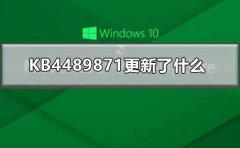 KB4489871更新了什么
KB4489871更新了什么
微软在更新了对win10的优化补丁KB4489871后,也是新增修复了很多......
阅读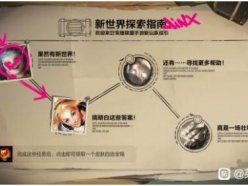 英雄联盟手游新玩家指南在哪 lol手游新世
英雄联盟手游新玩家指南在哪 lol手游新世
英雄联盟手游新玩家指南在哪?最近lol手游又推出了一个全新,......
阅读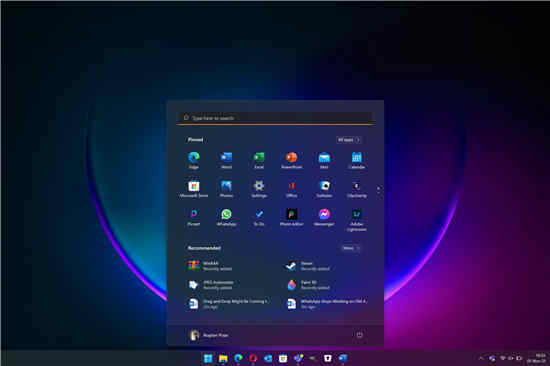 微软报告称拖放该功能可能将于明年初进
微软报告称拖放该功能可能将于明年初进
微软报告称拖放该功能可能将于明年初进入Windows11任务栏 据报道......
阅读 win11磁盘分区教程
win11磁盘分区教程
有时候系统默认的分区不能满足我们的使用需求,这时候就需要......
阅读 中兴威武3价格
中兴威武3价格
在外观和配置上中兴威武3也都在千元机级别上达到了一个比较高......
阅读 英特尔在 AXG 内部建立了新
英特尔在 AXG 内部建立了新 EVGA 展示双 GeForce RTX 3090
EVGA 展示双 GeForce RTX 3090 Illustrator绘制绚丽的618艺术
Illustrator绘制绚丽的618艺术 龙珠斗士Z、帝国时代IV等
龙珠斗士Z、帝国时代IV等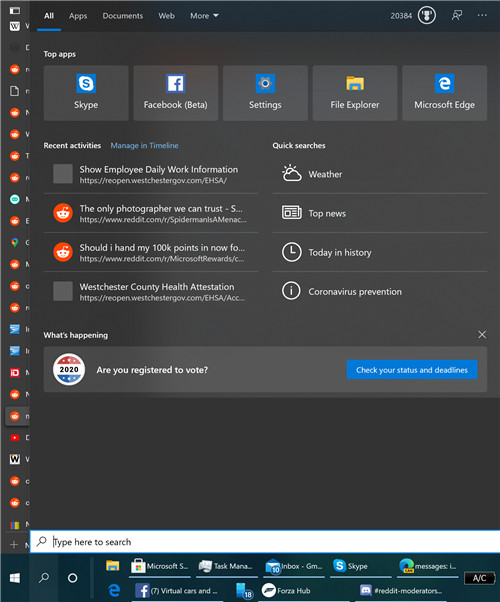 Windows 10的搜索功能再次变
Windows 10的搜索功能再次变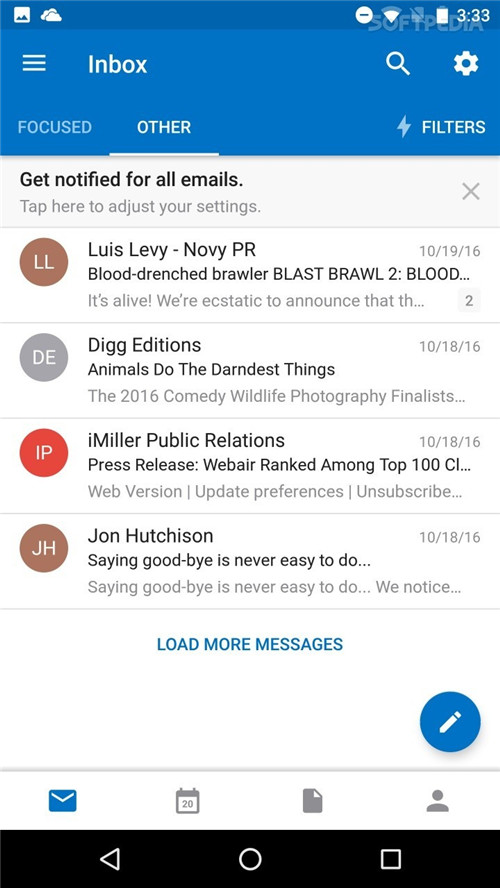 Outlook现在可以为您阅读所
Outlook现在可以为您阅读所 网易云音乐为什么被下架
网易云音乐为什么被下架 使用笔记本电脑应该注意
使用笔记本电脑应该注意 数码宝贝新世纪数码兽怎
数码宝贝新世纪数码兽怎 《恐怖酒店圣丁菲娜》配
《恐怖酒店圣丁菲娜》配 《暗黑破坏神不朽》毁灭
《暗黑破坏神不朽》毁灭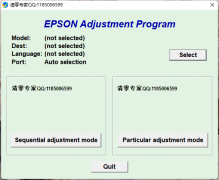 l380清零软件打不开原因
l380清零软件打不开原因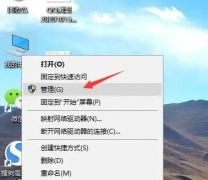 梅捷AMD显卡驱动怎么更新
梅捷AMD显卡驱动怎么更新 TitanX显卡参数评测大全
TitanX显卡参数评测大全 电脑备份如何做 电脑备份
电脑备份如何做 电脑备份 硬盘检测工具(hdtune)坏道如
硬盘检测工具(hdtune)坏道如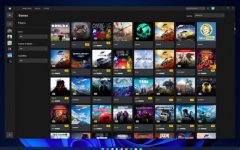 win10升级win11是否会保留应
win10升级win11是否会保留应 PPT解决无法选中目标的方
PPT解决无法选中目标的方 PPT中插入表格后调整行高
PPT中插入表格后调整行高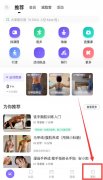 keep取消自动续费会员
keep取消自动续费会员 雨林木风win10安装黑屏怎么
雨林木风win10安装黑屏怎么 两个路由器设置同一个w
两个路由器设置同一个w 腾达无线路由器登录地址
腾达无线路由器登录地址
对于“打工人”群体来说,Word文档是一款“众所周知”的办公软件,在Word文档中我们可以对文本内容进行专业化的编辑处理。有时候我们会发现文本是只读模式,也就是无法对其中的内容进行...
次阅读

Word程序时很多小伙伴都在使用的一款文字文档编辑程序,在这款程序中,我们可以对文档中的文字进行颜色、字体、大小等设置,还可以在文档中添加图片、表格、形状等各种内容。有的小伙...
次阅读
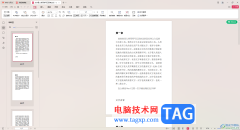
当你在使用WPS的时候,会需要使用其中的文字文档进行操作,想要将其中自己需要的内容进行编辑进去,当你想要将编辑好的Word文档转换为PDF文档的话,那么就需要在Word文档中进行另存为,将...
次阅读

WPS是一款常用的办公软件,并且该办公软件拥有着各方面的操作功能,因此功能是十分齐全的,最近有小伙伴反映自己在操作WPS进行Word文档编辑的时候,发现进入到Word文档中的编辑页面中,页...
次阅读

Word文档是一款非常好用的文字处理软件,很多小伙伴都在使用。在Word文档中如果我们需要修改出现了多次的同一个错别字,小伙伴们知道具体该如何快速进行修改吗,其实方法是非常简单的。...
次阅读

很多小伙伴之所以喜欢使用WPS来对文字文档进行编辑,就是因为在WPS中我们可以给文档添加图片、形状、图表等各种内容,还可以使用导航窗格来查看文档的目录或是每一页中的内容。有的小伙...
次阅读
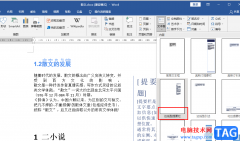
Word中的功能十分的丰富,这也是很多小伙伴喜欢使用这款程序对文字文档进行编辑的原因之一,在这款程序中,我们不仅可以对文档进行图片、图表或是章节目录的添加,还可以根据自己的需...
次阅读

有些朋友在平时的工作中经常要转换文档性质,例如将公文修改成演讲稿、将论文改成报告等,不同文档的格式都不一样,修改起来很麻烦,有没有方法可以快速转换两种不同性质文档...
次阅读
在使用软件Word2007阅读某一篇文档时,为了更好的理解文章,我们可能会插入很多批注。但是过了一段时间以后,对此文档已经融会贯通,会感觉当初插入的批注已经很是多余,并且文...
次阅读
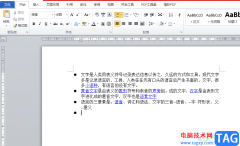
word软件是一款专业的文字处理工具,让用户能够设置出自己满意的文字段落格式,并且解决好遇到的文档编辑问题,因此word软件成为了用户在编辑文档时的首选软件,收获了不少用户的喜欢,...
次阅读
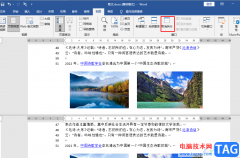
很多小伙伴都喜欢使用Word程序来对文档进行编辑,因为Word中的功能十分的丰富,可以满足我们对于文档编辑的各种需求。在使用Word的过程中,有的小伙伴可能会遇到需要分屏显示文档的情况,...
次阅读

在用Word2003编写公式时,难免会遇见一些罕见的特殊符号,而这些符号几乎从来没用过,你都知道如何输入吗?比如 立方米符号怎么打? 例如:cm 3 。 Word输入立方米符号方法: 方法一...
次阅读

很多小伙伴都喜欢使用Word程序对文字文档进行编辑,因为Word程序中有许多实用功能,能够满足我们对于文字文档的各种编辑需求。在对文字文档进行编辑的过程中,有的小伙伴可能会遇到打印...
次阅读
记住一些常用的word快捷键,可以方便的提高我们的效率。...
次阅读

Word文档是一款非常好用的文字处理软件,在其中我们有时候会需要插入一些电子签名,比如在签各种合同的时候,在毕业论文的原创声明处,在各种申请表等等文档中。那小伙伴们知道在Word文...
次阅读